Voorgrondkleur: #b5bff2
Achtergrondkleur: #5b7691
-------------
1.
Open de afbeelding Wallpaper 685275050.
2.
Selectie > ovaal >
Selecteer een ovaal.
3.
Lagen > nieuwe rasterlaag > vullen met achtergrondkleur.
4.
Selectie wijzigen > inkrimpen met 6 px > binnen gedeelte vullen met je voorgrondkleur.
Selectie wijzigen > inkrimpen met 6 px > delete. (laat de selectie staan)
5.
Neem je gereedschap airbrush met onderstaande instelling.

Ga nu rustig langs de binnenkant van de selectielijn over je ovaal met je voorgrondkleur.
6.
Selectie niets selecteren.
7.
Activeer raster 1 (de ovale rand) > en klik met je toverstaf buiten de rand > selectie omkeren.
8.
Voeg in lagenpalet de beide lagen samen > bewerken > kopiëren >
plakken als nieuwe afbeelding.
Zet deze even opzij.
9
Open een nieuw vel van 700 x 550 px.
Selectie/alles selecteren.
10.
Open je achtergrondpatroon>kopieëren
plakken IN selectie.
Selectie/niets selecteren.
11.
Lagen nieuwe rasterlaag.
12.
Zet je kleuren op verloop > lineair, 0 -0 en vul de laag hiermee.
Zet de dekking op 30.
13.
Lagen samenvoegen, alle lagen samenvoegen.
14.
Selectie > ovaal
Trek links boven een halve horizontale ovaal > effecten > textuureffecten >
lamellen, voorgrondkleur. ( horizontaal aan)
Selectie>niets selecteren.
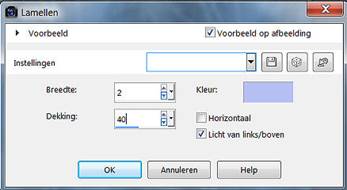
15.
Trek rechts beneden een halve horizontale ovaal > effecten > textuureffecten >
lamellen, voorgrondkleur (horizontaal uit) - (zie vb hieronder)

16.
Niets selecteren.
17.
Selectie ovaal.
Trek rechts boven een halve verticale ovaal >
effecten > filter Carolaine and Sensibility: L-Dots > C0 op 148, C1 op 3, C 2 op2 >
18.
Selectie, niets selecteren.
19.
Doe het bovenstaande nogmaals , maar dan links beneden.
20.
Gereedschap pen > modus lijnen en polylijnen > breedte 3 > voorgrondkleur.
21.
Lagen nieuwe rasterlaag >
trek een stuk of 6 verticale lijnen, verschillende lengtes, rechts boven
en zo’n 7 horizontale lijnen links beneden.
22.
Effecten 3D effecten > afschuining binnen met onderstaande instelling

23.
Open de tube “oog” en plaats deze rechtsboven .
Trek hem een beetje scheef > dekking op 80 en schuif de laag onder de strepen laag.
24.
Kopieer nu je eerder weggezette ovaal en plak deze als nieuwe laag op je werk.
25.
Verklein hem 1x met 80 %, alle lagen NIET aangevinkt.
26.
Geef deze een slagschaduw van 6,6,70,18 en nogmaals met -6,-6,70,18.
27.
Lagen samenvoegen, alle lagen samenvoegen.
28.
Open de ganzentube en plaats deze links beneden tegen de rand
en geef het een slagschaduw -4,-4,70,12.
29.
Lagen samenvoegen. alle lagen samenvoegen.
30.
Open de tube “grassen” en zet deze rechts beneden > dupliceren,
formaat wijzigen met 80 % en schuif deze ernaast.
31.
Open de tube gras met pluim en zet deze voor de grassentube.
32.
Open de tekst tube en plaats deze links boven het ovaal> aanpassen verscherpen.
33.
Lagen samenvoegen, alle lagen samenvoegen.
34.
Effecten > Xero > porcelain met onderstaande instelling.

35.
Randen toevoegen > 2px donker, 2 px licht, 2 px donker.
36.
Zet je watermerk erop en maak de afbeelding 450 breed.
37.
Sla de afbeelding op als JPG
|